Setelah menentukan urutan template untuk tugas aplikasi, Anda dapat menyesuaikan konten setiap template dan beberapa gaya untuk aplikasi Anda.
Untuk mempelajari aspek desain visual keseluruhan yang dapat Anda sesuaikan, lihat Penyesuaian desain visual, yang mencakup Contoh penyesuaian aplikasi. Untuk versi AAOS aplikasi Anda, perhatikan bahwa OEM kendaraan dapat menyesuaikan gaya dengan kendaraan mereka, seperti yang ditunjukkan dalam Contoh penyesuaian OEM kendaraan.
Untuk mempelajari opsi penyesuaian untuk template tertentu, lihat Template.
Penyesuaian desain visual
Meskipun library aplikasi menentukan tata letak template dan gaya default, desainer aplikasi dan OEM kendaraan sama-sama berkontribusi pada aspek kustom desain visual.
| Aspek UI | Hal yang ditentukan library | Apa yang ditentukan atau disesuaikan oleh aplikasi | Yang dapat disesuaikan oleh OEM kendaraan |
|---|---|---|---|
| Gambar dan ikon | Ikonografi untuk elemen standar, seperti tombol kembali dan indikator lingkaran berputar pemuatan | Aplikasi menyediakan semua gambar dan ikonografi (lihat Ikon material dan spesifikasi ikon Google Play), kecuali seperti yang disebutkan di kiri | |
| Tata letak, ukuran, dan bentuk | Tata letak default, ukuran plus dan bentuk semua elemen (defaultnya adalah standar di aplikasi versi Android Auto) |
|
Penyesuaian ukuran, bentuk, lokasi tombol, dan proporsi elemen template di aplikasi versi AAOS (atau misalnya, ukuran yang tepat untuk gambar dan ikon "besar" dan "kecil" di kendaraannya) |
| Tipografi dan panjang teks | Jenis dan ukuran font dalam versi aplikasi Android Auto (lihat Tipografi) | Varian string teks yang lebih panjang dan lebih pendek, dalam beberapa kasus, untuk mengakomodasi jumlah ruang yang berbeda di layar mobil yang berbeda | Jenis dan ukuran font di aplikasi versi AAOS |
| Warna | Warna default dalam versi aplikasi Android Auto (kecuali warna yang disediakan oleh aplikasi, tercantum di sebelah kanan) | Warna penanda daftar tempat, beberapa elemen teks, dan beberapa warna latar belakang (tinjau bagian berikutnya, Penyesuaian warna untuk informasi selengkapnya). | Penyesuaian warna default dan warna yang disediakan aplikasi agar sesuai dengan kebutuhan agar selaras dengan UI kendaraan di aplikasi versi AAOS |
Penyesuaian warna
Aplikasi dapat memberikan warna untuk elemen template tertentu, seperti yang tercantum dalam daftar berikut. Untuk aplikasi versi AAOS, OEM kendaraan dapat melakukan beberapa penyesuaian.
Aplikasi dapat menyesuaikan:
- Warna teks di baris sekunder daftar baris (produsen mobil mengontrol warna jalur utama untuk AAOS)
- Warna teks tombol
- Warna latar belakang tombol (kecuali pada strip tindakan dan strip tindakan peta)
- Warna penanda daftar tempat
- Elemen kartu pemilihan rute: warna latar belakang, gambar, dan warna nilai durasi dalam perkiraan perjalanan (dalam Persyaratan template navigasi)
- Notifikasi belokan demi belokan (warna latar belakang)
Contoh komponen template kustom ditampilkan dalam Contoh penyesuaian aplikasi dan Contoh penyesuaian OEM kendaraan.
Memilih warna untuk aplikasi
Untuk sebagian besar gaya visual kustom (selain pengecualian yang disebutkan di bagian sebelumnya), aplikasi memiliki opsi warna berikut:
- Menyediakan hingga 2 warna aksen kustom (dengan varian terang dan gelap, untuk diterapkan sebagaimana mestinya oleh Android Auto, atau oleh OEM kendaraan untuk aplikasi versi AAOS)
- Pilih dari 4 warna Android untuk Mobil standar (versi saat ini ditampilkan di kanan; versi ini dapat berubah pada masa mendatang)
| Warna standar | Contoh warna aksen |
|---|---|
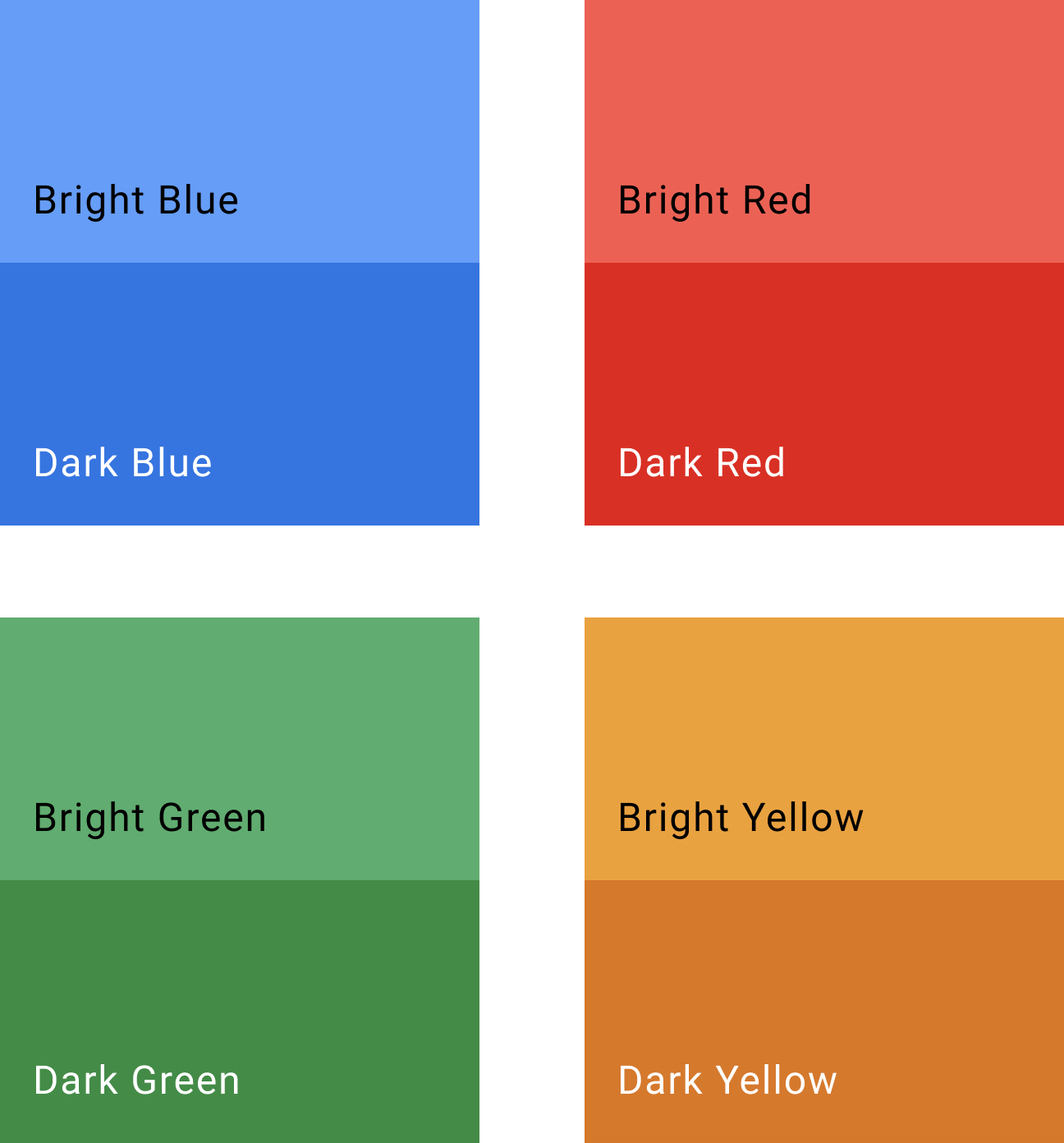
|
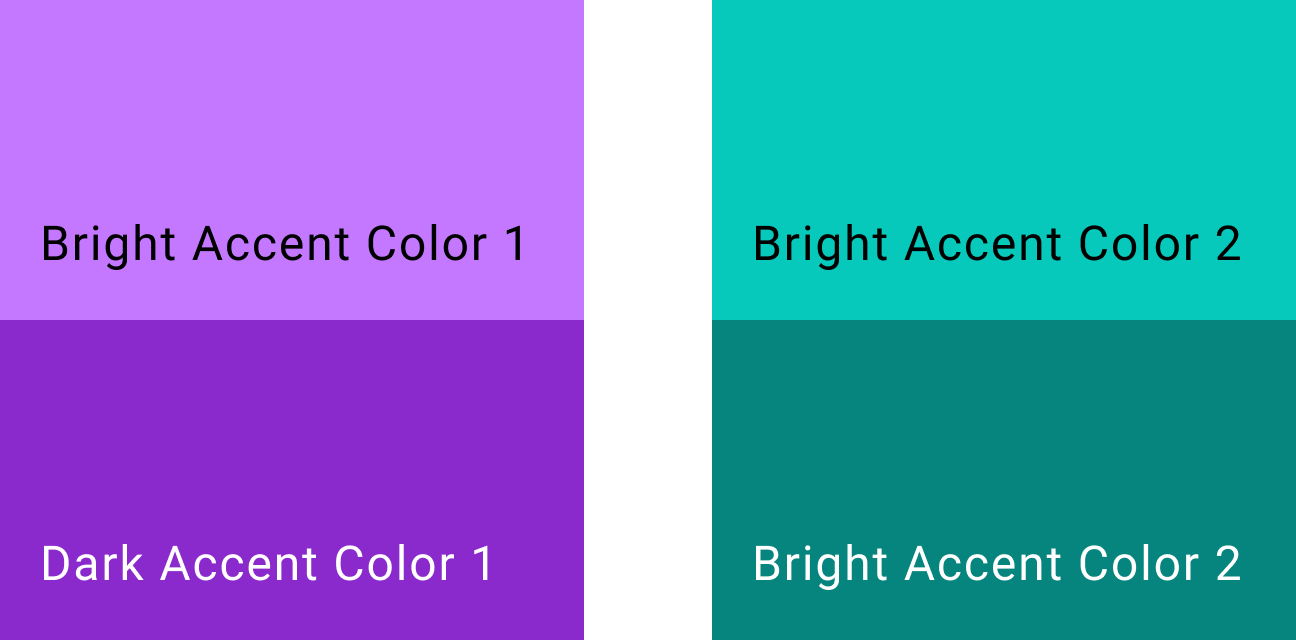
|
Penggunaan warna yang bijaksana membantu untuk memfokuskan tujuan dari sebuah desain. Hati-hati saat menggunakan warna jika tidak memiliki fungsi.
Contoh penyesuaian aplikasi

Contoh penyesuaian OEM kendaraan
Contoh ini menunjukkan penyesuaian gaya tambahan yang mungkin diterapkan oleh OEM kendaraan untuk versi AAOS aplikasi. Meskipun warna kartu perutean berasal dari aplikasi, OEM kendaraan menyesuaikan font, tema, dan bentuk untuk kartu perutean, tombol, dan kartu PWT. Mereka juga dapat menyesuaikan lebar tombol, seperti yang ditunjukkan dalam Sesuaikan tombol di bawah.
Tampilan navigasi siang hari

Tampilan navigasi malam hari

Menyesuaikan lebar, warna, dan bentuk tombol
Contoh ini menyoroti cara OEM dapat menyesuaikan lebar, warna, dan bentuk tombol, di aplikasi versi AAOS.
Untuk tombol yang ditetapkan sebagai tombol utama, OEM dapat memutuskan apakah akan menggunakan warna aksen aplikasi atau warna aksennya sendiri. Mereka juga dapat memilih apakah akan menempatkan tombol utama di sebelah kiri atau kanan, untuk mengakomodasi situasi seperti kendaraan dengan kemudi di sebelah kanan.
| Tombol utama di sebelah kiri, warna standar | Tombol utama di sebelah kanan, warna kustom |
|---|---|
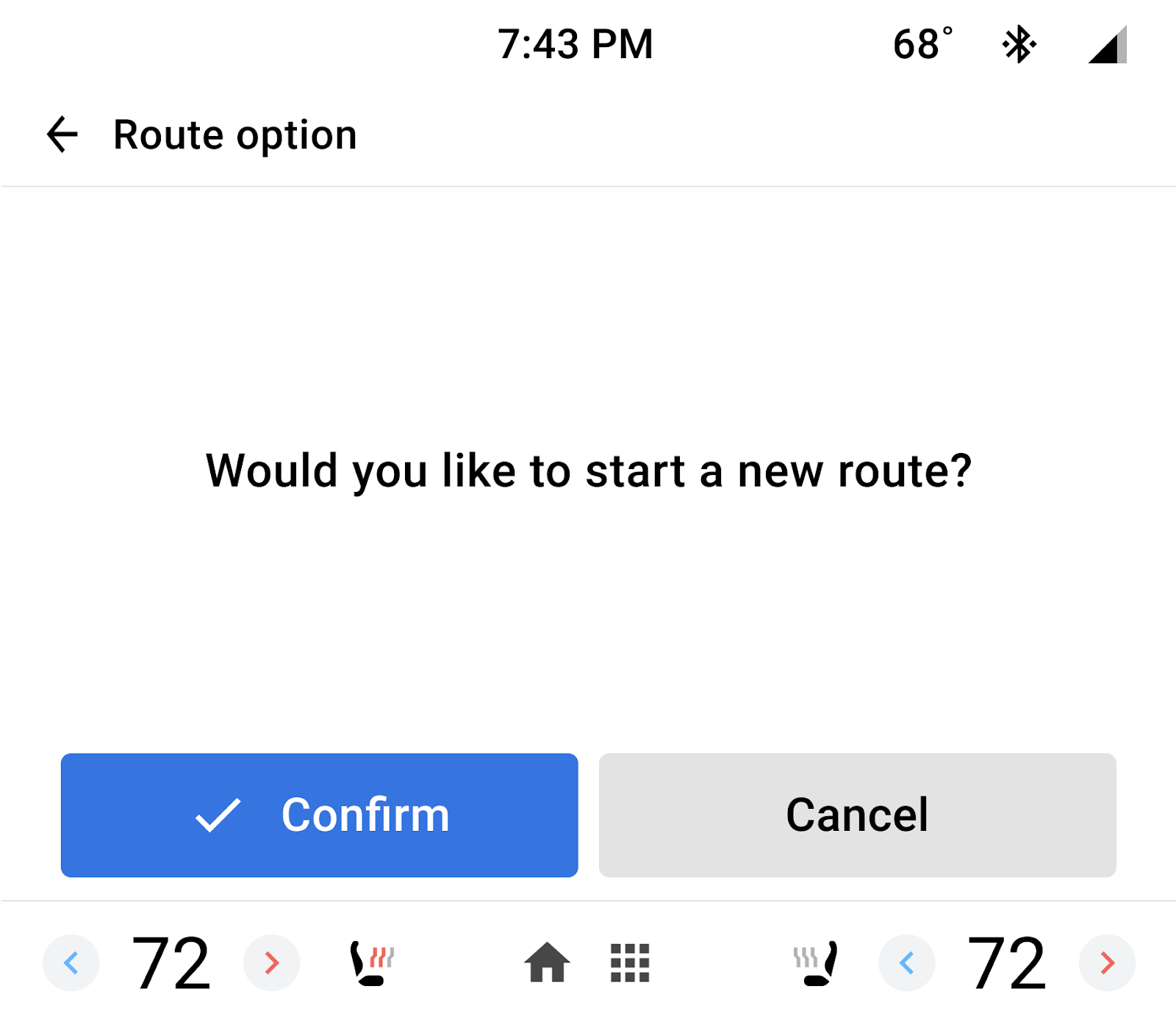
|
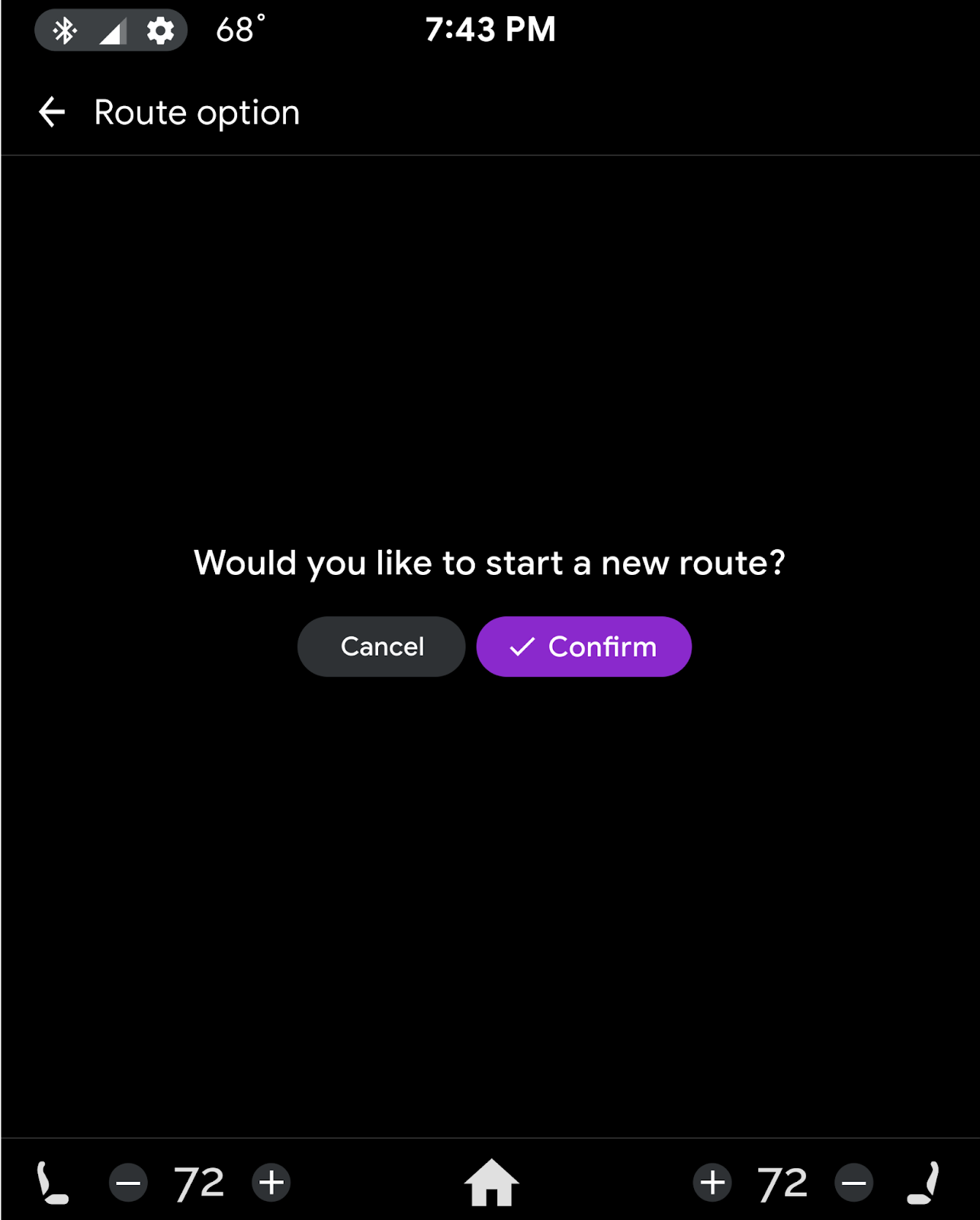
|
